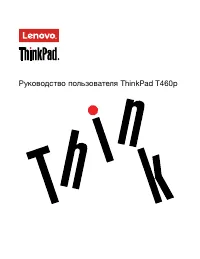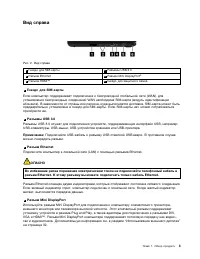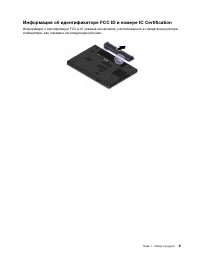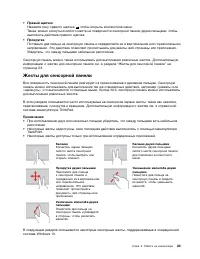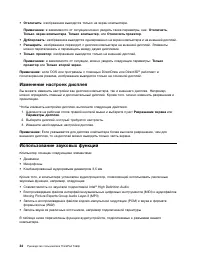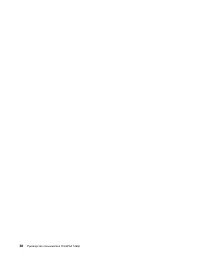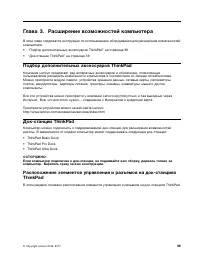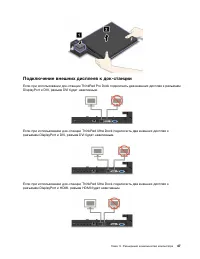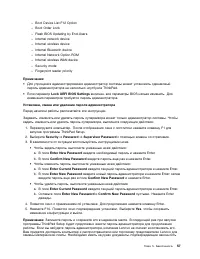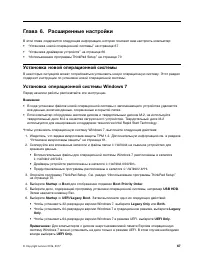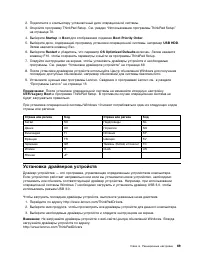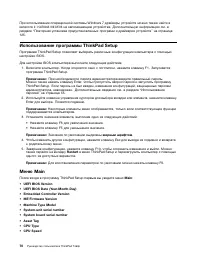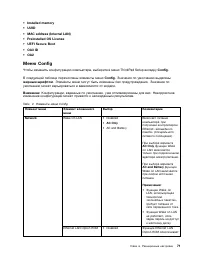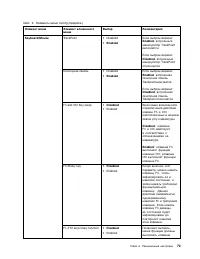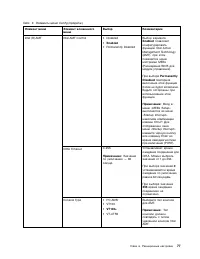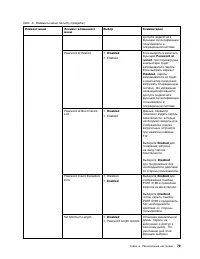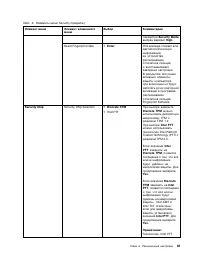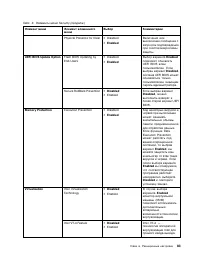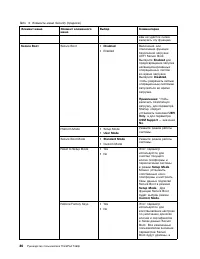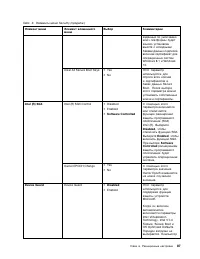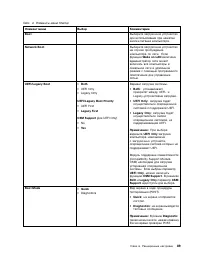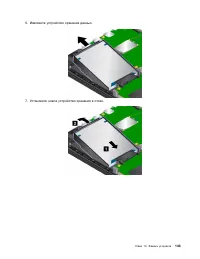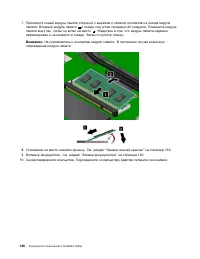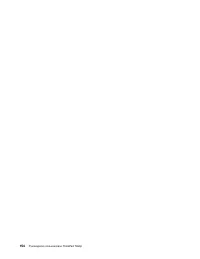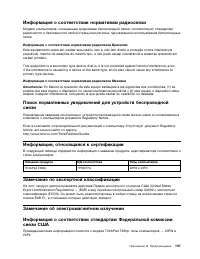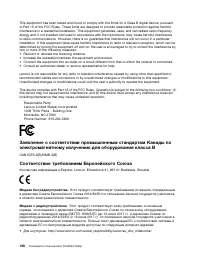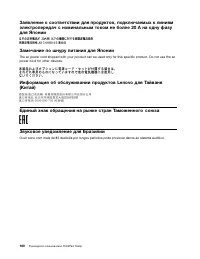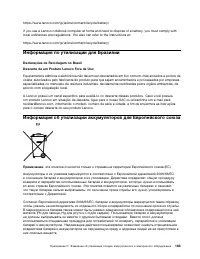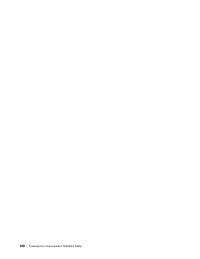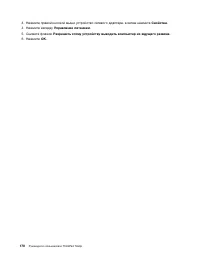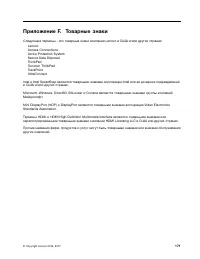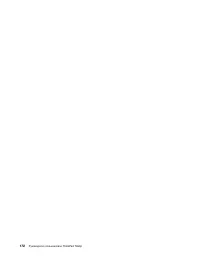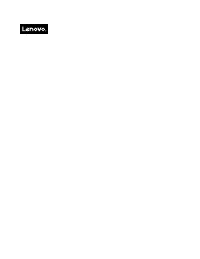Laptop Lenovo ThinkPad T460p – Bedienungsanleitung im pdf-Format kostenlos online lesen. Wir hoffen, dass sie Ihnen helfen wird, alle Fragen zu lösen, die Sie bei der Bedienung Ihrer Geräte haben könnten.
Wenn Sie noch Fragen haben, stellen Sie diese bitte in den Kommentaren im Anschluss an die Anleitung.
Die Anleitung wird geladen bedeutet, dass Sie warten müssen, bis die Datei heruntergeladen ist und Sie sie online lesen können. Einige Anleitungen sind sehr umfangreich, weshalb es von Ihrer Internetgeschwindigkeit abhängt, wie lange es dauert, bis sie angezeigt werden.
– Boot Device List F12 Option
– Boot Order Lock
– Flash BIOS Updating by End-Users
– Internal network device
– Internal wireless device
– Internal Bluetooth device
– Internal Network Option ROM
– Internal wireless WAN device
– Security mode
– Fingerprint reader priority
Примечания:
• Для упрощения администрирования администратор системы может установить одинаковый
пароль администратора на несколько ноутбуков ThinkPad.
• Если параметр
Lock UEFI BIOS Settings
включен, все параметры BIOS нельзя изменить. Для
изменения параметров требуется пароль администратора.
Установка, смена или удаление пароля администратора
Перед началом работы распечатайте эти инструкции.
Задавать, изменять или удалять пароль супервизора может только администратор системы. Чтобы
задать, изменить или удалить пароль супервизора, выполните следующие действия:
1. Перезагрузите компьютер. После отображения окна с логотипом нажмите клавишу F1 для
запуска программы ThinkPad Setup.
2. Выберите
Security
➙
Password
➙
Supervisor Password
с помощью клавиш со стрелками.
3. В зависимости от ситуации воспользуйтесь инструкциями ниже.
• Чтобы задать пароль, выполните указанные ниже действия:
a. В поле
Enter New Password
введите необходимый пароль и нажмите Enter.
b. В поле
Confirm New Password
введите пароль еще раз и нажмите Enter.
• Чтобы изменить пароль, выполните указанные ниже действия:
a. В поле
Enter Current Password
введите текущий пароль администратора и нажмите Enter.
b. В поле
Enter New Password
введите новый пароль администратора и нажмите Enter; затем
введите пароль еще раз в поле
Confirm New Password
и нажмите Enter.
• Чтобы удалить пароль, выполните указанные ниже действия:
a. В поле
Enter Current Password
введите текущий пароль администратора и нажмите Enter.
b. Оставьте поля
Enter New Password
и
Confirm New Password
пустыми. Нажмите Enter
дважды.
4. Появится окно с примечанием об установке. Для продолжения нажмите клавишу Enter.
5. Нажмите F10. Появится окно подтверждения установки. Выберите
Yes
, чтобы сохранить
изменения конфигурации и выйти.
Примечание:
Запишите пароль и сохраните его в надежном месте. В следующий раз при запуске
программы ThinkPad Setup будет предложено ввести пароль администратора для продолжения
работы. Если вы забудете пароль администратора, компания Lenovo не сможет восстановить его.
Вам придется доставить компьютер к распространителю или торговому представителю Lenovo для
замены материнской платы. Необходимо иметь на руках документы, подтверждающие законность
57
Haben Sie noch Fragen?Haben Sie Ihre Antwort nicht im Handbuch gefunden oder haben Sie andere Probleme? Stellen Sie Ihre Frage in dem unten stehenden Formular und beschreiben Sie Ihre Situation genau, damit andere Personen und Experten sie beantworten können. Wenn Sie wissen, wie Sie das Problem einer anderen Person lösen können, teilen Sie es ihr bitte mit :)